Сертификаты играют важную роль в обеспечении безопасности информации и подлинности в онлайн-мире. Когда вы работаете с веб-сайтами, у вас может возникнуть необходимость скопировать сертификат в формате cer для его использования в других приложениях или настройках.
Формат cer является одним из наиболее распространенных форматов для сертификатов и обычно используется в Windows-среде. Чтобы скопировать сертификат в формате cer, вы можете воспользоваться несколькими простыми шагами.
Шаг 1: Откройте управление сертификатами на своем компьютере. Для этого нажмите на кнопку "Пуск", введите "certmgr.msc" в поле поиска и нажмите клавишу "Enter". Откроется консоль управления сертификатами Windows.
Шаг 2: В разделе "Личное" выберите сертификат, который вы хотите скопировать в формате cer. Нажмите правой кнопкой мыши на него и выберите пункт "Все задачи", а затем "Экспорт". Откроется мастер экспорта сертификата.
Шаг 3: В мастере экспорта сертификата выберите пункт "Да, экспортировать закрытый ключ" и нажмите "Далее". Затем выберите формат экспортируемого файла - "DER-кодированный бинарный файл X.509 (.CER)" и нажмите "Далее".
Шаг 4: Укажите имя и расположение файла, в который вы хотите скопировать сертификат. Нажмите "Далее" и "Завершить", чтобы завершить процесс экспорта. В результате вы получите копию сертификата в формате cer, готовую для использования в других приложениях и настройках.
Теперь вы знаете, как скопировать сертификат в формате cer. Этот процесс позволит вам использовать сертификат в других приложениях и обеспечить безопасность информации.
Копирование сертификата в формате cer
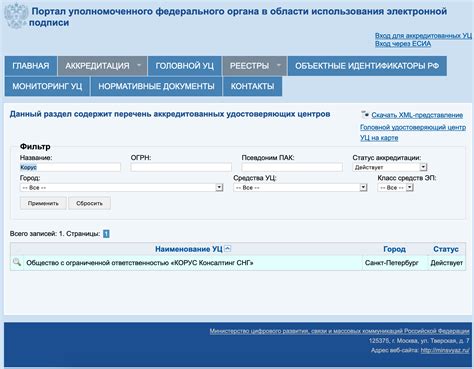
Для копирования сертификата в формате cer выполните следующие шаги:
- Откройте окно управления сертификатами на компьютере.
- Выберите нужный сертификат и щелкните на нем правой кнопкой мыши.
- Выберите "Экспорт" в контекстном меню.
- Выберите формат сертификата cer в мастере экспорта.
- Укажите место для сохранения файла и выберите имя.
- Завершите процесс экспорта, нажав "Готово".
Теперь у вас есть копия сертификата в формате cer, которую можно использовать в других приложениях или передать другим пользователям.
Что такое сертификат в формате cer и зачем он нужен?

Сертификаты cer используются для защиты веб-сайтов и электронной почты. Когда вы подключаетесь к защищенному сайту, ваш браузер загружает сертификат cer с сервера и проверяет его подлинность. Если сертификат действителен и подлинный, ваш браузер может установить безопасное соединение с сервером.
Файлы cer также могут использоваться для подписи документов и писем. Сертификаты cer обеспечивают конфиденциальность и целостность данных, защищая их от несанкционированного доступа и изменений.
Сертификаты cer также могут использоваться для установки безопасного соединения между серверами, обмена защищенными данными и подписания программного обеспечения.
Способы импорта сертификата в формате cer на другое устройство
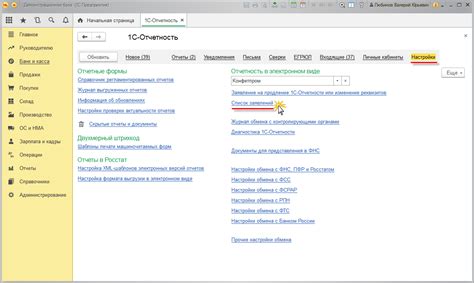
Если у вас есть сертификат в формате cer и вы хотите использовать его на другом устройстве, существуют несколько способов его импорта. Ниже представлены наиболее распространенные методы:
- Импорт через MMC (Microsoft Management Console)
Для импорта сертификата через MMC, откройте консоль MMC в операционной системе на которую вы хотите импортировать сертификат. Затем, выберите "Сертификаты" и найдите каталог "Доверенные корневые центры сертификации". Щелкните правой кнопкой мыши и выберите "Все задачи" -> "Импорт...". После этого следуйте инструкциям мастера импорта, чтобы выбрать и импортировать ваш сертификат cer.
Если вы используете браузер, такой как Internet Explorer или Google Chrome, вы можете импортировать сертификат cer непосредственно из браузера.
В Internet Explorer войдите в "Инструменты" -> "Параметры" -> "Содержание" -> "Сертификаты", затем выберите "Импорт".
В Google Chrome перейдите в "Настройки" -> "Показать расширенные настройки" -> "Управление сертификатами" -> "Импорт...".
После этого выберите ваш сертификат cer, чтобы его импортировать.
- Импорт через командную строку
Если вы предпочитаете использовать командную строку, можно воспользоваться программой certutil для импорта сертификата cer. Откройте командную строку и введите команду "certutil -addstore root <имя вашего сертификата>.cer", где <имя вашего сертификата>.cer - это путь к вашему сертификату cer. После ввода этой команды сертификат будет импортирован в каталог "Доверенные корневые центры сертификации".
Выберите подходящий способ импорта сертификата в формате cer на другое устройство и следуйте инструкциям для успешного выполнения этой операции.
Обратите внимание, что импорт сертификата может потребовать прав администратора на устройстве, на которое он будет импортирован. Также убедитесь, что ваш сертификат cer действителен и не поврежден, иначе импорт может привести к ошибкам или проблемам с безопасностью.
Часто задаваемые вопросы о копировании сертификата в формате cer

Ниже приведены ответы на часто задаваемые вопросы о копировании сертификата в формате cer:
- Как скопировать сертификат в формате cer?
Чтобы скопировать сертификат в формате cer, выполните следующие шаги:
- Откройте Панель управления.
- Выберите "Пользователи и учетные записи".
- Выберите "Учетные записи пользователей".
- Выберите "Управление сертификатами".
- Выберите сертификат, который вы хотите скопировать.
- Щелкните правой кнопкой мыши на сертификате и выберите "Экспорт".
- Следуйте инструкциям мастера экспорта сертификата для сохранения его в формате cer.
- Какой формат имеет сертификат в формате cer?
Сертификат в формате cer имеет формат X.509, который является открытым стандартом для структуры сертификатов публичных ключей.
- Могу ли я копировать сертификат cer на другой компьютер?
Да, вы можете скопировать сертификат cer на другой компьютер. Просто скопируйте файл с расширением cer на другой компьютер и выполните импорт сертификата с помощью утилиты управления сертификатами.
Да, вы можете использовать сертификат cer для подписи электронных документов. Он содержит публичный ключ, который используется для проверки подлинности подписи.